Vai jūs izmantojat Motorola izgatavoto modemu? Ja tā, veltiet dažas minūtes un izlasiet šo rakstu - tas noteikti jums var būt noderīgs. Jūs uzzināsit, kā piekļūt savam Motorola modemam.
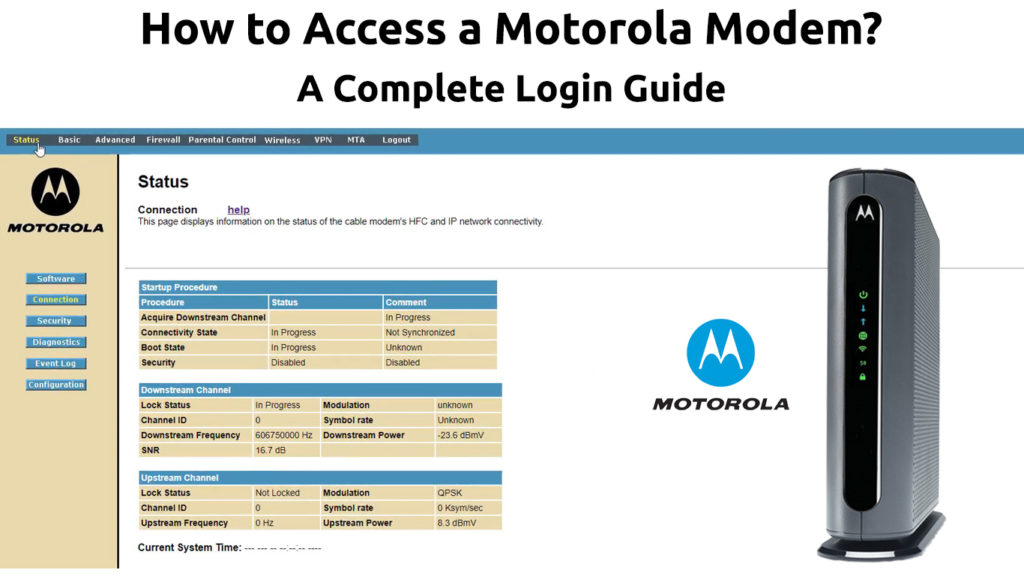
Kāpēc jūs vēlaties piekļūt Motorola modemam?
Vispirms redzēsim, kāpēc un kad jums ir jāpiekļūst savam Motorola modemam.
Ja jums ir problēmas ar interneta savienojumu , jūs, iespējams, vispirms aizdomāties un pārbaudīsit maršrutētāju, jo tas ir tas, kas saņem signālu no jūsu pakalpojumu sniedzēja, un pēc tam nosūta to uz jūsu tīklu. Cēlonis var būt arī dažas citas lietas.
Viena no citām lietām (dažās retās situācijās) var būt modema problēma. Šajās situācijās ir labi zināt, kā pārbaudīt modemu. Precīzāk, ir labi zināt, kā tam piekļūt un apskatīt visu ziņojumu.
Šis ziņojums sniegs jums informāciju par modema darbību. Jūs varēsit redzēt sava interneta signāla pašreizējo stiprumu, kā arī iespējamās problēmas, kas varētu traucēt jūsu interneta tīklu utt.
Zemāk mēs jums parādīsim šīs procedūras darbības.
Kā piekļūt Motorola modemam? (Soli pa solim)
Pievienojiet modemu tieši ar datoru, kuru jūs izmantosit, lai piekļūtu modemam ( izmantojiet Ethernet kabeli, lai tos savienotu ).
Tagad jums ir jāatver izmantotais interneta pārlūks (jūs varat izmantot jebkuru pārlūku, lai piekļūtu Motorola modemam).
Tīmekļa pārlūkprogrammā ierakstiet sava Motorola modema IP adresi. Lielākā daļa Motorola modemu IP adrese ir 192.168.100.1 . Pēc IP adreses ievadīšanas adrešu joslā nospiediet Enter.
Modema (Configuration Manager) lapa pēc dažiem mirkļiem ielādēs ļoti ātri. Kad tas tiek ielādēts, jūs varat redzēt pilnīgu pārskatu par modema darbību.
Konfigurācijas pārvaldniekā jūs redzēsit statusa sadaļu. Šajā sadaļā kabeļa modema statuss - apzīmē jūsu Motorola modema pašreizējo stāvokli. Ja viss ir tāds, kā tam vajadzētu būt un ja modems ir tiešsaistē, blakus kabeļa modema statusam darbosies.
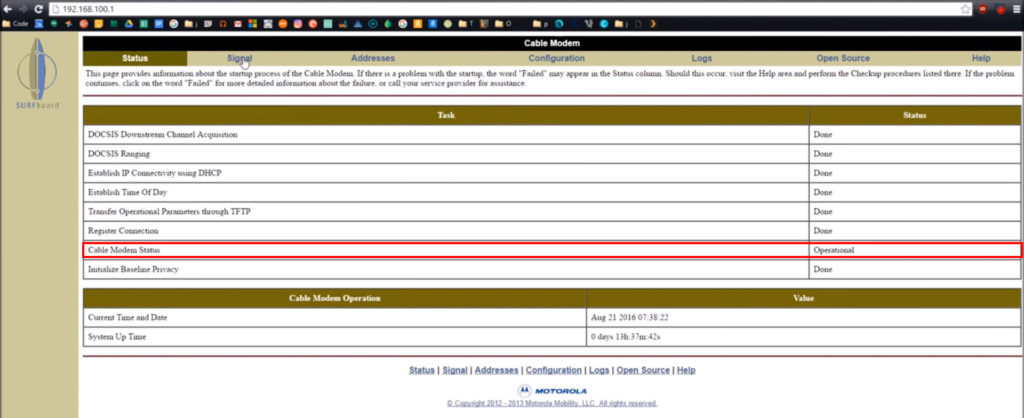
Lai pārbaudītu, vai savienojums ar kabeļa operatoru ir labs vai ja šobrīd ir dažas problēmas, konfigurācijas pārvaldniekā noklikšķiniet uz signāla (pa labi no statusa). Signāla sadaļā jūs redzēsit sekojošo:
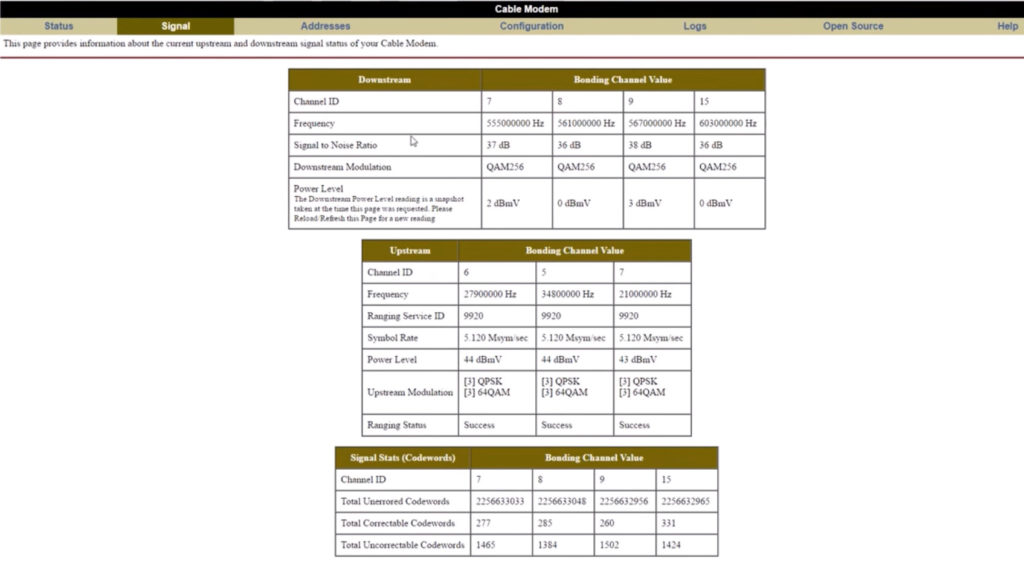
- Signāla un trokšņa attiecība (SNR) norāda, cik signāls ir skaļāks nekā troksnis. Ja viss ir kārtībā, lasījums būs lielāks par 25/27.
- Jaudas līmenis apzīmē signāla stiprības līmeni. Zemāks rādījums (tas var būt negatīvs) nozīmē, ka signāls ir sliktāks.
- Pakārtotais jaudas līmenis - apzīmē signāla stiprumu lejup pa straumi (var būt plus vai mīnus). Labākais lejteces jaudas līmeņa lasījums ir no -12dbmv līdz 12dbmv.

- Augšējais jaudas līmenis - apzīmē augšējo signāla stiprumu, un ieteicamās vērtības svārstās no 37 dB līdz 54dB. Ja rādījums ir lielāks par 54dB, interneta savienojuma signāls būs sliktāks.

Piezīme: šie rādījumi ir aktuāli un attiecas uz laiku, kad tos pārbaudāt. Piemēram, ja jums ir problēmas ar internetu, ja ir vētras vai lietus, pārbaudiet modemu un iegaumējiet rādījumus, lai vēlāk tos pārbaudītu vēlāk, kad laika apstākļi ir labāki. Ja rādījumi ir labāki, tas nozīmē, ka slikti laika apstākļi ir izjaukuši jūsu internetu.
Protams, ir vēl dažas lietas, kuras varat redzēt , piekļūstot modemam , bet jums kā lietotājiem vissvarīgākie ir tie, kurus mēs tikko pieminējām.
Ko darīt, ja nevarat piekļūt Motorola modemam?
Jums var būt problēmas kaut kādu iemeslu dēļ piekļūt modemam.
Šādās situācijās ir dažas lietas, kuras varat mēģināt atrisināt. Šeit ir daži no tiem:
- Vienkāršākais veids ir sākt, pārbaudot kabeļus. Pārliecinieties, ka Ethernet kabelis ir cieši savienots no abām pusēm.
- Izslēdziet modemu un pēc tam pēc dažiem mirkļiem vēlreiz ieslēdziet to (atsāknējiet modemu).
- Restartējiet datoru.
- Atiestatiet modemu šādi: nospiediet atiestatīšanas pogu (atrodas modema aizmugurē) ar objektu, kam ir ass gals un kas tur 20-30 sekundes.

Secinājums
Mēs ceram, ka jūs esat veiksmīgi piekļuvis savam Motorola modemam, sekojot mūsu soli pa solim. Procedūra, kā redzat, ir diezgan vienkārša, un tai nav vajadzīgas uzlabotas zināšanas. Ja jūs meklējat veidu, kā piekļūt sava Motorola maršrutētāja iestatījumiem, noklikšķiniet šeit .
